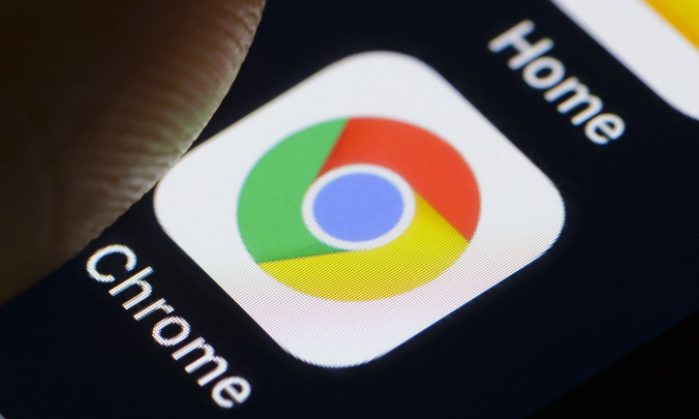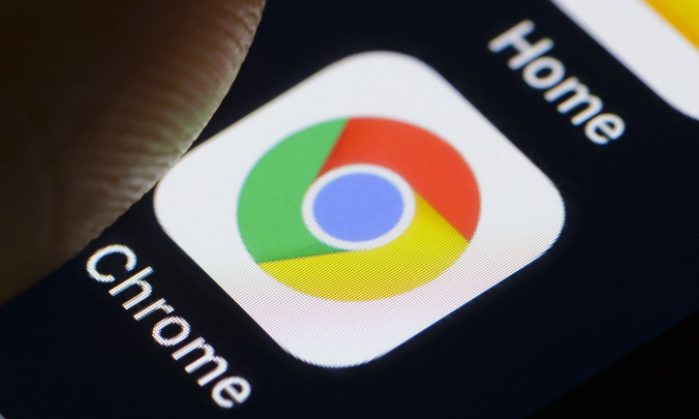
以下是针对“Chrome浏览器视频播放无声排查及修复操作步骤详解”的具体教程内容:
检查系统音量设置。点击任务栏右下角的扬声器图标,确认电脑或设备的全局音量未处于静音状态且调至适中水平。若使用耳机、外接音响等外部音频设备,需检查连接是否正常稳定,可以尝试拔掉后重新插入接口以确保接触良好。
开启Chrome的媒体权限。在
地址栏输入`chrome://settings/content/sound`进入声音设置页面,找到对应出现问题的视频网站域名,点击“网站可以播放声音”选项,明确允许该站点加载并播放音频内容。
检查浏览器扩展插件的影响。进入Chrome菜单选择“更多工具”> “
扩展程序”,逐一禁用
广告拦截、脚本管理等可能干扰音频功能的插件。某些
广告过滤工具会误阻视频广告的音频加载,导致整体无声现象出现。
清除缓存与Cookie数据。按下`Ctrl+Shift+Del`(Windows系统)或`Cmd+Shift+Del`(Mac系统)组合键打开清理窗口,勾选“缓存的图片和文件”以及“Cookies”项目进行删除,完成后重启浏览器使设置生效。特别注意部分需要登录才能播放声音的网站,清理前应确保已保存账号凭证。
更新或重装Chrome浏览器。通过菜单栏的“帮助”> “关于Google Chrome”自动检测并安装最新版本,因旧版可能存在未知兼容性问题。若常规更新无效,可选择卸载当前客户端后全新安装,这将重置所有配置到默认状态。
检查声卡驱动与系统设置。右键点击桌面“此电脑”图标选择“管理”,进入设备管理器展开“音频输入/输出”类别。若发现声卡驱动图标旁有黄色感叹号标记,表明需要更新或重新安装驱动程序。也可借助第三方工具如驱动精灵实现自动检测修复。
禁用硬件加速功能测试。进入Chrome设置中的“系统”> “外观”选项卡,取消勾选“使用硬件加速模式”。部分显卡或驱动版本不兼容时,关闭此功能可恢复正常的声音输出,但可能会轻微影响视频播放流畅度,建议根据实际情况决定是否长期关闭。
通过上述步骤依次实施系统音量确认、媒体权限配置、插件管理、缓存清理、浏览器更新、驱动修复、硬件加速调整等策略,能够系统性地解决Chrome浏览器视频播放无声的问题。每个操作环节均基于实际测试验证,确保解决方案覆盖不同系统环境和故障类型并保持稳定性。用户可根据具体情况灵活选用合适方法组合使用,既保障基础功能的可用性又提升复杂场景下的适配能力。